
Kolik lidí dnes důvěřuje počítačům a chytrým telefonům? Téměř všechny ukládají fotografie, informace o poloze, často data a kódy z kreditních karet a bezpočet hesel.
Posledně jmenované jsou hlavním obranným mechanismem v EUInternet ukládá přístup ke všemu, co by uživatel pravděpodobně chtěl skrýt, což znamená, že musí být pokročilý a obtížný výběr. Počet těchto hesel se hromadí, přesahuje sto, a teď si je nikdo nemůže pamatovat.
Pro ochranu a bezpečné uložení všech těchto informací vymyslel Apple nástroj s názvem Keychain.

Jádrem je správce hesel vyvinutý společnostíApple speciálně pro svůj operační systém. Tento nástroj byl představen s vydáním osmé iterace Mac OS, vydané v roce 1998. Poté byl tento nástroj součástí každého vydání Apple, včetně OS X a iOS (od roku 2013 se nazývá „iCloud Keychain“).
Она на Mac способна хранить данные различного znak, například: hesla z webových stránek, FTP servery, účty SSH, sdílené sítě, bezdrátové sítě, skryté poznámky, běžný software a hardware, jakož i certifikáty a šifrované obrazy disků.
Původně byl podobný mechanismus použit v roce 2007Aplikace PowerTalk, což byl e-mailový klient od společnosti Apple. Tato aplikace byla vytvořena na začátku 90. let a Keychain pomáhal řídit všechna uživatelská data z různých poštovních služeb, ke kterým se PowerTalk mohl připojit.
В связи с использованием шифрования пароли было těžko si pamatovat a zotavit se. Proto byl potřebný mechanismus, který by uživateli umožňoval zadat pouze jedno heslo (hlavní heslo), které otevírá přístup ke všem poštovním službám (z nichž každá má svá vlastní vstupní data a hesla).
Данная идея, несмотря на свою очевидность и utilita, téměř zemřela v okamžiku, kdy se Apple rozhodl přestat podporovat PowerTalk. Ale s návratem Steve Jobs se tato funkce vrátila do počítačů Mac a pracovala nejen v jednom programu, ale v celém systému.
Na operačních systémech Mac 10. generace astarší než všechny soubory klíčů jsou uloženy ve zvláštním adresáři systému, tato data lze nalézt také ve speciální aplikaci, která je umístěna ve složce „Utilities“.
„Keychain“ je bezplatný a svobodný software (zdrojový kód nástroje je volně k dispozici), který je distribuován na základě veřejné licence od společnosti Apple.
Soubor klíčenky ukládá spoustu informací, šifrují se pouze poznámky a hesla, vše ostatní (jména, odkazy) je přístupné všem.
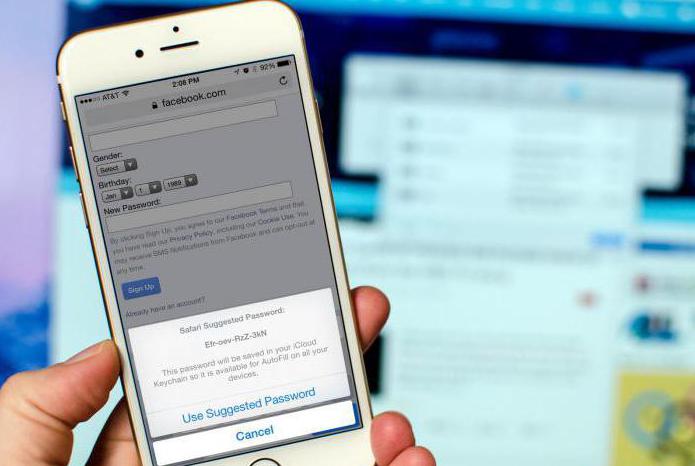
Ve výchozím nastavení je soubor klíčenky chráněn stejným souborempomocí hesla, například uživatelského účtu, takže funkce bude k dispozici okamžitě po přihlášení pomocí uživatelského jména a hesla. V případě potřeby lze pro tuto funkci nainstalovat samostatně.
Také pro větší zabezpečení můžete nainstalovatblokovací interval například 15 minut. V tomto případě, pokud počítač nebyl používán po dobu 15 minut, při pokusu o použití klíčence bude vyžadováno heslo.
Данный продукт компания Apple анонсировала спустя 15 let po příchodu původního Keychainu. V roce 2013 byla na konferenci WWDC společně s verzí iOS 7 a OS X Mavericks zavedena technologie, která vám umožní synchronizovat všechna citlivá uživatelská data a bezpečně je uložit.
Tato možnost je druh online úložištěkterý obsahuje všechna uživatelská data, včetně: hesel z webových stránek, hesel z bezdrátových sítí, informací o účtu a platebních karet (s výjimkou bezpečnostních kódů - CVV).
Все эти данные зашифрованы по стандарту AES 256bitové a jsou k dispozici pouze konkrétnímu uživateli a pouze v prohlížeči Safari a aplikacích přizpůsobených pro práci s tímto nástrojem (odešlou žádost Safari, prohlížeč zkontroluje odkazy a nabídne aplikaci heslo dříve uložené v systému).
Mezi funkce této služby patří také kompilace dlouhých, složitých a bezpečných hesel pro weby, na kterých je uživatel registrován.

Začínáme s iCloud Keychainje to snadné, ale nejprve se musíte ujistit, že gadget (chytrý telefon nebo tablet) má nainstalovánu iOS 7.0.3 a novější a OS X 10.9 a novější v počítači.
Nastavení „klíčenky iCloud“ (pokyny pro Mac):
Jak přidat kreditní kartu do Keychainu (návod pro Mac):
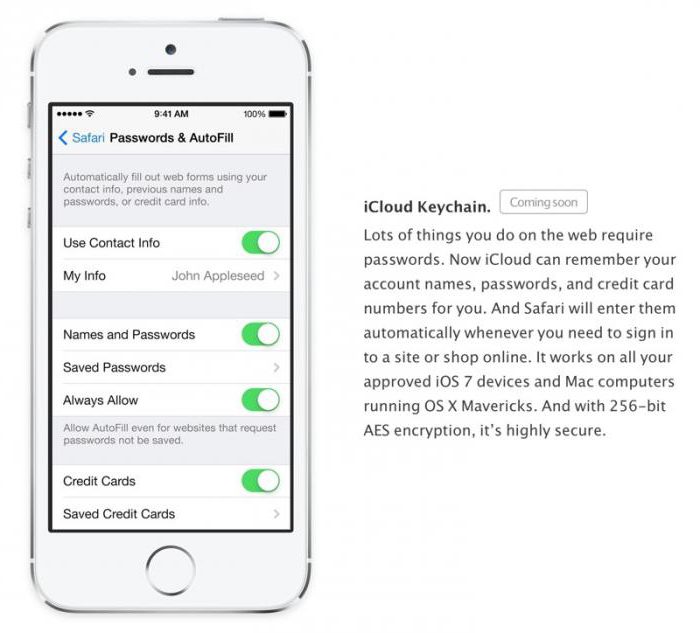
Jak nastavit "iCloud Keychain" (pokyny pro iOS):
Jak uložit kreditní kartu do Keychainu (pokyny pro iOS):
Synchronizace dat v Keychainu není nutnou volbou. Kromě toho můžete synchronizovat data obejít iCloud (pouze v počítačích Mac).
Chcete-li se vyhnout synchronizaci dat s cloudem ajejich následné uložení tam, během aktivace "Keychain" musíte přeskočit krok vytvoření ověřovacího šestimístného kódu. V takovém případě budou všechna data uložena pouze na fyzickém médiu lokálně.
Je také možné data synchronizovat pomocísoubory uložené v / Library / Keychains /. Obvykle se používá v podnikových sítích a ve více sdílených počítačích Mac. Synchronizace bohužel často zmizí při změně hesla v systému na jednom ze zařízení (včetně Windows).

Než získáte všechny informace uložené v cloudu, musíte potvrdit „iCloud Keychain“. To lze provést pomocí SMS nebo druhého zařízení.
V prvním případě uživatel obdrží náhodněvygenerovaný kód hesla pro potvrzení identity nebo úplnou aktivaci funkce klíčenky iCloud. Pokud má uživatel gadget, na kterém tato funkce již funguje, můžete potvrdit z jiného zařízení.
Jedná se o speciální šifru skládající se ze 6 číslic neboze složité alfanumerické kombinace, která je nezbytná k získání přístupu k heslům a kartám uloženým v Keychainu, jakož i v případě ztráty přístupu k nim.
Nic není dokonalé, dokonce iCloud Keychain.Ne, nejde o bezpečnostní díry nebo ztrátu dat, ale s připojením této funkce a navrácením přístupu po aktualizaci, resetování a konfiguraci nového zařízení je spojeno mnoho problémů. Níže je uveden seznam nejčastějších otázek a problémů.
„ICloud Keychain“ nemohl být nakonfigurován kvůli nedostatku SMS kódu? Pokud z nějakého důvodu nedorazí zpráva SMS s kódem hesla, musíte:
ICloud Keychain nesynchronizuje datamezi zařízeními. V takovém případě téměř vždy pomůže úplné vypnutí a povolení funkce. To musí být provedeno na všech zařízeních. Po opětovném připojení obdrží všichni ze serveru nejnovější data a budou nadále fungovat jako obvykle.

Nemůžete najít hesla uložená v iCloud Keychain? Údaje o nich a kreditní karty uložené v cloudu lze nalézt takto:
Safari neuloží data na Keychain a nenabízí náhradu hesla. Tento problém můžete vyřešit aktivací přepínače „Názvy a hesla“ v podnabídce „Automatické vyplňování“ v nastavení Safari.
ICloud Keychain Podporováno vůbecaktuální zařízení Apple. Patří sem všechny počítače, které používají operační systém MacOS generace Mavericks a novější (téměř všechny počítače 2007 a novější).
Также данная функция работает на ряде мобильных zařízení (na která můžete nainstalovat mobilní operační systém verze 7.0.3). Patří sem: iPhone od 4. generace a modernější, iPad od 2. generace a modernější, iPod touch od 5. generace a modernější.

Názory na tuto funkci se liší.Navzdory skutečnosti, že manažeři hesel jsou již déle než tucet let, mnoho uživatelů se stále vzdává svých paranoidních nápadů a nechce synchronizovat data s cloudem.
Během existence této možnosti nedošlo k žádným hromadným únikům ani ke ztrátě informací, což znamená, že systému lze důvěřovat.
Uživatelé si stěžují na problémy sznovu synchronizujte a nakonfigurujte klíčenky. Je téměř nemožné tyto problémy vyřešit bez pomoci servisního střediska. Funkce jednoduše nefunguje, lidé jsou nuceni zavolat oddělení technické podpory společnosti a potvrdit svou totožnost (odpovědět na tajné bezpečnostní otázky).
Нашлось немало пользователей, которые заявили о že díky iCloud Keychain se jim podařilo úplně opustit jiné správce hesel a jejich život mnohem jednodušší. Lidé navíc Apple důvěřují mnohem více než jiné společnosti.


























